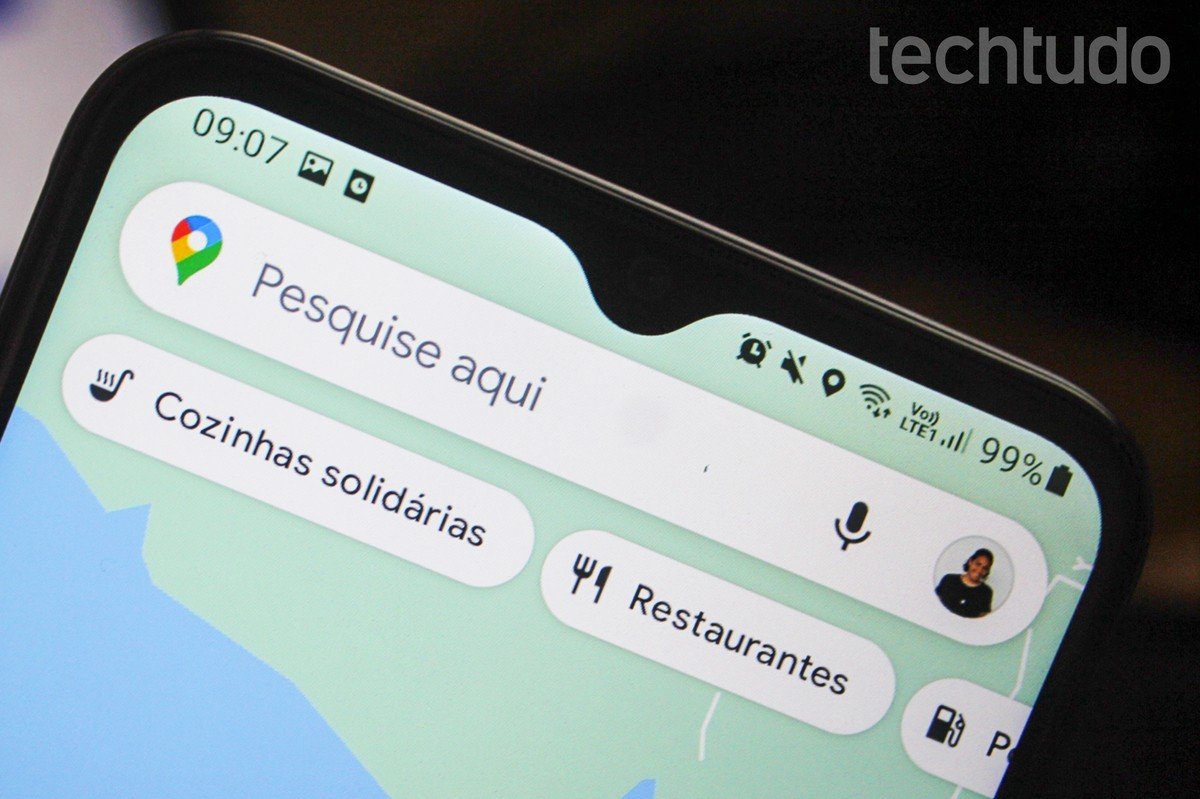O Google Maps em 3D é uma função que permite ver pontos turísticos e locais importantes em três dimensões e com uma visão 360º. Chamada de Immersive View (ou Visão Imersiva, em tradução direta), a tecnologia foi apresentada em junho de 2023 durante um evento em São Paulo. A ferramenta está disponível para celulares Android e iPhone (iOS), no aplicativo, e inicialmente traz locais famosos das cidades de São Paulo, Rio de Janeiro, Brasília e Fortaleza.
A funcionalidade é criada com a ajuda de uma Inteligência Artificial capaz de fundir bilhões de imagens do Street View, além de fotografias de satélite aéreas para criar um modelo digital dos locais. Assim, o usuário pode fazer uma visita virtual com detalhes e por diversos ângulos. Veja no tutorial abaixo o passo a passo de como usar o 3D do Google Maps.
- Google Maps: como descobrir o movimento de um lugar em tempo real
- Google Maps: 8 truques ‘secretos’ que você deveria testar agora mesmo
Saiba como ver monumentos em 3D no Google Maps — Foto: Rodrigo Fernandes/TechTudo
O Google Maps está sempre ativo no Android? Descubra no Fórum TechTudo
Passo 1. Abra o aplicativo do Google Maps e pesquise o local que deseja ver. Clique no nome do lugar;
Primeiro, acesse o Google Maps e pesquise o local desejado — Foto: Reprodução/Raíssa Delphim
Passo 2. O app vai abrir uma página com mais informações sobre o local desejado. Logo abaixo do nome, em destaque, aparece um quadro para a função “Immersive View”. Selecione esta opção;
A página do local vai exibir a opção de Immersive View — Foto: Reprodução/Raíssa Delphim
Passo 3. Será aberta uma página de carregamento da função e uma breve explicação de como utilizar. Em seguida, o monumento em 3D aparece na tela;
Será aberta a imagem do monumento em 3D — Foto: Reprodução/Raíssa Delphim
Passo 4. Use os comandos com os dedos para explorar todos os ângulos da imagem, aproximar, afastar e fazer uma volta em 360º no monumento.
Veja o monumento de vários ângulos com o 3D Google Maps — Foto: Reprodução/Raíssa Delphim
Veja também: 5 funções do Google Maps que você precisa conhecer

5 funções do Google Maps que você precisa conhecer